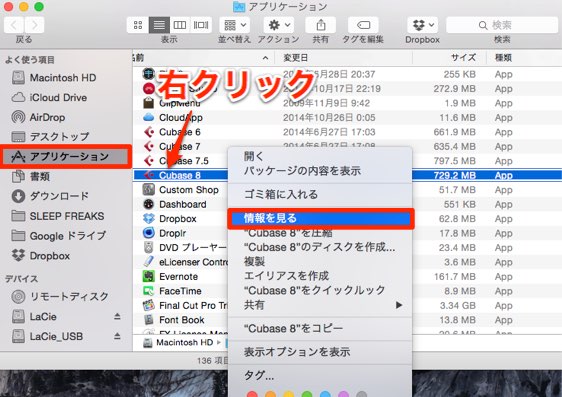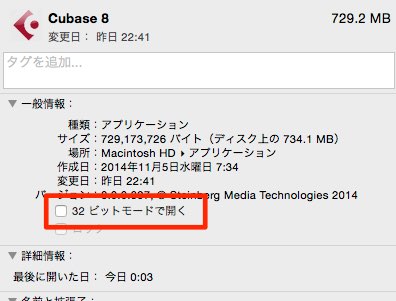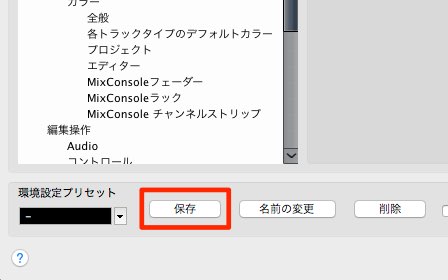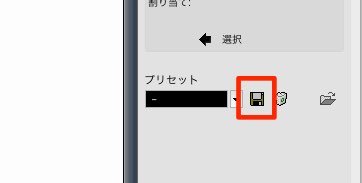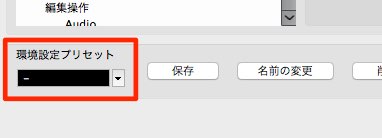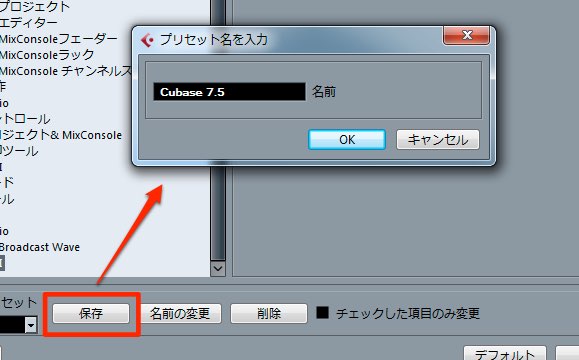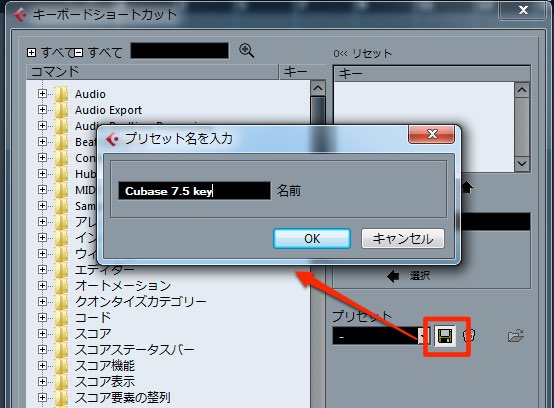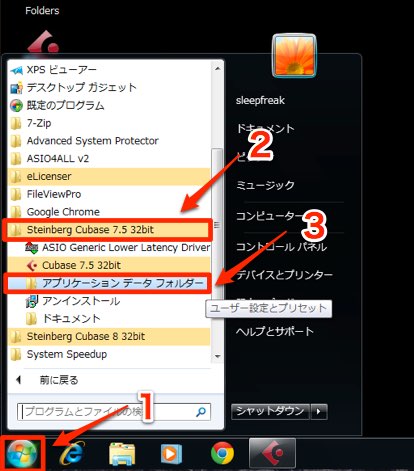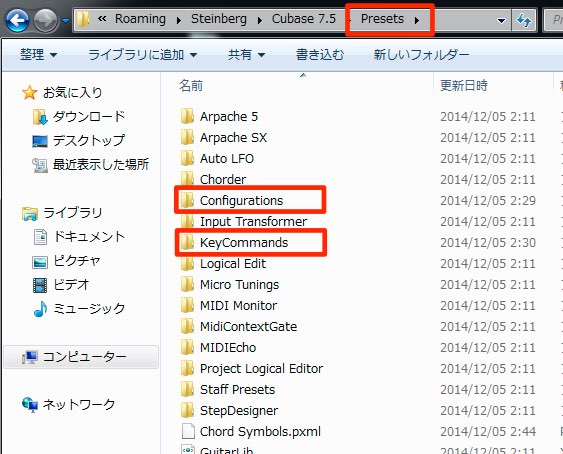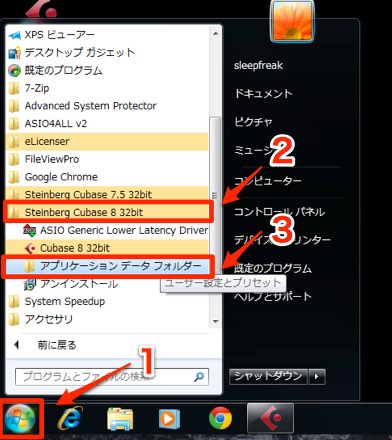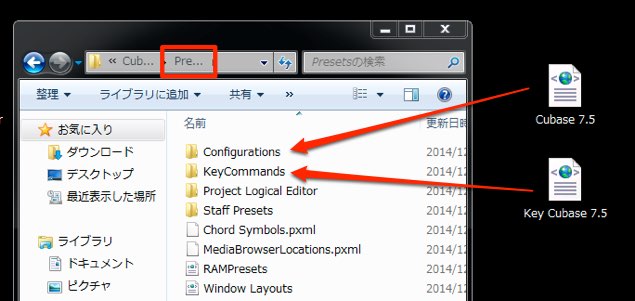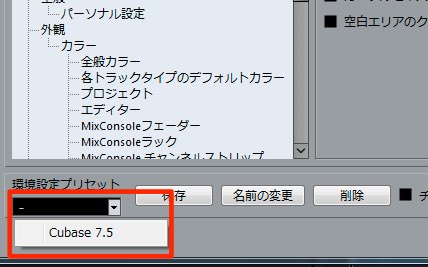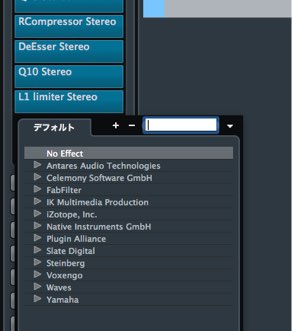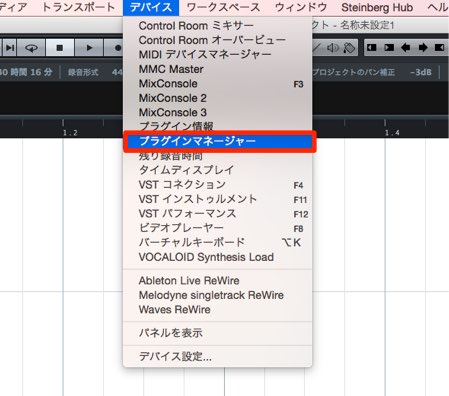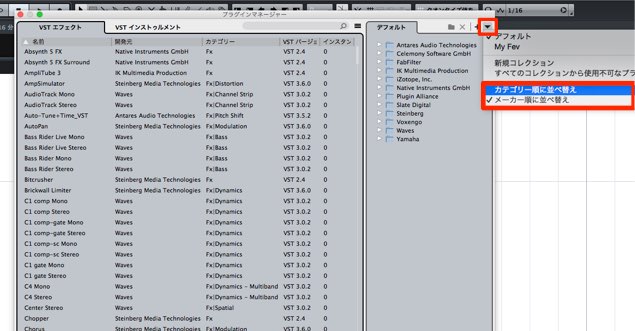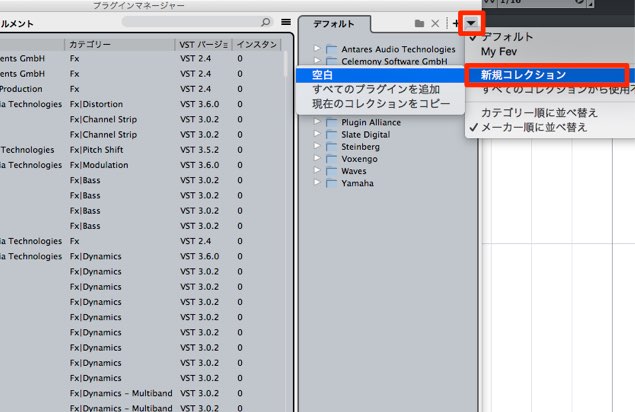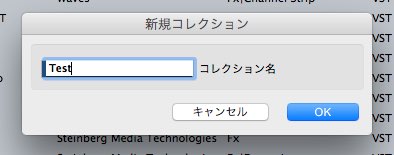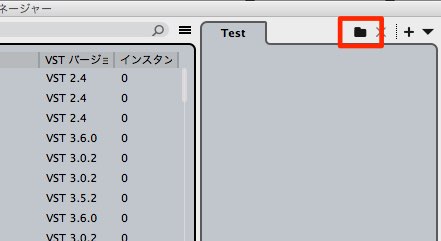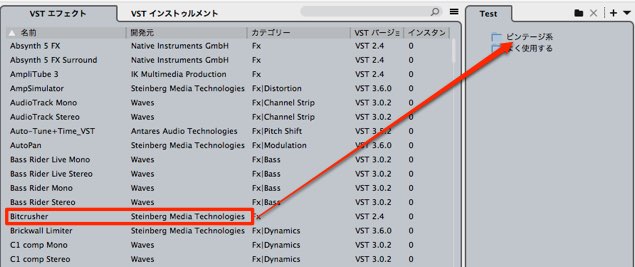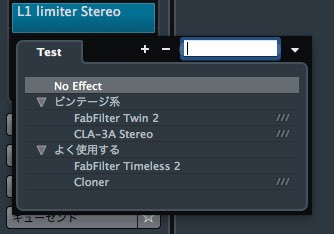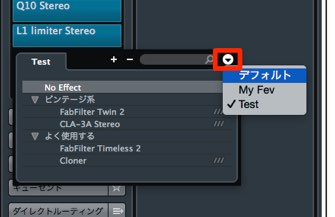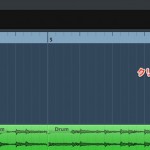Cubase 8 以前のバージョンからスムーズな移行
Cubase 8 へ快適に移行する

12月3日 Cubase8 がリリースされました。今回も様々な新機能が搭載されています。
まずは以前のバージョンから引き継ぎを行うということに重点を置き解説を進めていきます。
Cubase8 解説動画へのアクセス
Cubase 8 以前のバージョンからスムーズな移行 現在のページとなります
Cubase 8 インプレイスレンダリング
Cubase 8 VCAフェーダー
Cubase 8 ダイレクトルーティング
Cubase 8 コードパッドとコードトラック
Cubase 8 対応OS
- Mac : OS10.9 / 10.10
- Windows : 7 / 8 / 8.1
Macの場合、OS 10.8以下はサポートされていない点にご注意ください。
Macでの32bit/64bit
Macで「Cubase8」を使用する場合、
起動状態を「32bit/64bit」から選択することができます。
「アプリケーション」→「Cubase 8」を右クリックします。
メニューから「情報を見る」を選択します。
赤囲み部分のチェックを入れることで「32bit」
外すことで「64bit」として起動させることができます。
環境設定/ショートカットの引き継ぎ Macの場合
以前のバージョンから「環境設定/ショートカットプリセットを保存」することで、
簡単に「Cubase8」へ適用が行えます。
環境設定の場合
以前のCubaseを立ち上げます。
上メニュー → 「Cubase」→「環境設定」より保存を行います。
ショートカットの場合
以前のCubaseを立ち上げます。
上メニュー → 「ファイル」→「キーボードショートカット」より保存を行います。
これにより「Cubase 8」のプリセットに表示され、選択することができます。
環境設定/ショートカットの引き継ぎ Windowsの場合
まずは以前バージョンのCubaseを開きます。
上メニュー → 「ファイル」→「環境設定」より保存を行います。
上メニュー → 「ファイル」→「キーボードショートカット」より保存を行います。
スタートメニュー → 「前バージョンのCubase」→「アプリケーションデータフォルダ」を開きます。
その中の「Presets」を開くと、
「Configurations(環境設定)」と「KeyCommands」フォルダがあります。
この中に上記で保存したファイルがありますので、
「デスクトップ」へコピーしてください。
次にスタートメニュー → 「Cubase 8」→「アプリケーションデータフォルダ」を開きます。
「Presets」を開くと、
「Configurations(環境設定)」と「KeyCommands」フォルダがあります。
デスクトップにコピーしたファイルを入れてください。
※もし「Presets」フォルダが無い場合、
Cubase8上で適当に「環境設定」「キーボードショートカット」を保存すると表示されます。
これで完了です。
「Cubase 8」上の「環境設定」「キーボードショートカット」にプリセットが表示されます。
プラグインの表示
プラグインの呼び出しに変更があります。
前バージョンまでは 上メニュー → 「Cubase」→「環境設定」
こちらより「プラグインの表示」を変更できましたがこれが廃止されています。
上メニュー → 「デバイス」→「プラグインマネージャー」を選択します。
赤囲み部分より表示の切り替えを行うことができます。
プラグインの表示のカスタマイズ
新機能として非常に便利な項目が、
プラグインの表示をカスタマイズできることです。
上記と同様に、
上メニュー → 「デバイス」→「プラグインマネージャー」を選択します。
赤込み部分より「新規コレクション」を選択し、
その中から「空白」を選びます。
コレクション名を設定します。
赤囲みのフォルダアイコンをクリックすることで、
任意のフォルダを作成することができます。
フォルダはいくつでも追加可能です。
作成後は好みのプラグインを「ドラッグ&ドロップ」し追加を行います。
実際にトラックに対して立ち上げると、
このように設定したプリセットが表示されます。
また「デフォルト」のプリセットも使用したい。
そのような場合も簡単です。
赤囲み部分をクリックし、
「デフォルト」と「ユーザープリセット」を切り替えます。
このような記事も読まれています
便利なおすすめ環境設定
Cubaseの環境設定をカスタマイズし、自分の使いやすいように整えることは非常に重要です。ここではオススメの環境設定をご紹介していきます。
ショートカットカスタマイズ
「ショートカット」は操作コマンドを瞬時に実行することができ、作業効率化に大きく貢献します。ここではこのショートカットをカスタマイズする方法を解説していきます。
トラックスプリット機能
特定のトラックを常に表示させておくことができる機能です。耳コピ、リファレンストラックなどアイディア次第で様々な使用用途があります。
初期ファイルをリセットし不具合を解消 Cubase
「Cubaseが立ち上がらない」「Mediabayがプレビューできない」など。多くの不具合を解決することができる操作です。